- Paljud kasutajad kasutavad Outlooki vaikimisi meilikliendina, kuid mõnikord juhtub, et ka sellel teenusel on probleeme.
- Mõned kasutajad teatasid manusega e-posti avamisel häirivast peeglist.
- Kui teil on sarnaseid probleeme, mis vajavad teie tähelepanu, vaadake meieOutlooki tõrkeotsingukeskus.
- Vaadake ka meieParandage jaotistäielikud juhised arvutiprobleemide tõrkeotsinguks.

See tarkvara hoiab teie draiverid töökorras ja hoiab teid kaitstuna tavaliste arvutivigade ja riistvaratõrgete eest. Kontrollige kõiki draivereid nüüd kolme lihtsa sammuga:
- Laadige alla DriverFix (kinnitatud allalaadimisfail).
- Klõpsake nuppu Käivitage skannimine leida kõik probleemsed draiverid.
- Klõpsake nuppu Draiverite värskendamine uute versioonide saamiseks ja süsteemi talitlushäirete vältimiseks.
- DriverFixi on alla laadinud 0 lugejaid sel kuul.
The Outlook blokeeris juurdepääsu järgmistele potentsiaalselt ohtlikele manustele kuvatakse tõrketeade, kui kasutajad proovivad avada e-post koos manustega.
See võib juhtuda paljudel põhjustel, sealhulgas manused, mis ei järginud ametlikke manuste juhiseid, ja kui manus näib olevat a pahavara kood.
Kui ka see tõrge häirib teid, saate selle tõrketeate jaotises parandada Väljavaade klient.
Kuidas Outlookis ebaturvaliste manuste deblokeerida?
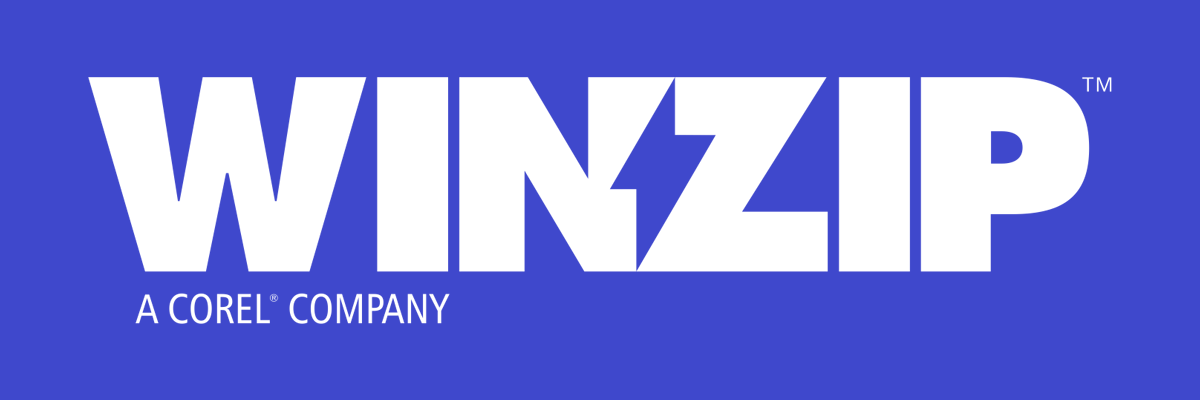
Üks viis turvakontrolli Microsoft Outlooki vahele jätmiseks on faili pakkimine tihendatud vormingus.
Seal on palju tasuta krüptimisvahendeid, kuid parim viis on hankida esmaklassiline tarkvara. Seega soovitame tungivaltWinZip tarkvara.
See on kõige populaarsem failide krüptimise ja tihendamise tööriist. Sellel on palju rohkem funktsioone ja see on arendajatele esmatähtis.
Tegelikult pakub programm rohkem failihalduse võimalusi, sealhulgas jagamine, tihendamine ja toetusfaile üles.
Krüptimisvalik võimaldab teil zip-failid sertifitseeritud 128 või 256-bitise AES-krüptimisega, et vajadusel Outlookis manuseid ohutult avada.

WinZip
Kui teie manus sisaldab mõnda käivitatavat faili, veenduge, et see oleks WinZip-tööriista abil tihendatud.
Seda kohe saama
2. Saate faili kolmanda osapoole failijagamisteenuse kaudu
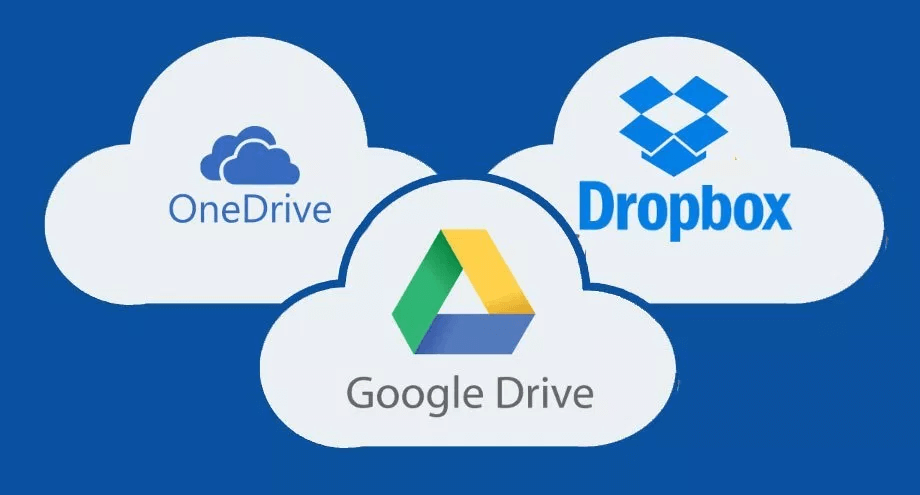
Selle tõrketeate kadumiseks võite paluda saatjal manuse üles laadida mis tahes kolmanda osapoole failijagamissaitidele.
Kasutage Google Drive'i, OneDrive või Dropbox ja jagage seejärel jagatava faili linki e-posti teel.
Seejärel saate faili hõlpsalt arvutisse alla laadida otse pilvhosti teenustest.
Nii ei pea te Microsoft Outlooki turvafunktsiooni keelama ja faili ka ilma piiranguteta vastu võtma.
3. Muutke Outlooki turvalisust
- VajutageVõida võti + Rkiirklahvavama Jookse.
- Tüüp regedit ja vajutage nuppu Okei avamiseks Registriredaktor.
- Navigeerige järgmisse asukohta:
HKEY_CURRENT_USERS TarkvaraMicrosoftOffice - Klõpsake oma süsteemi installitud Office'i versioonil (meie näites on see nii Kontor 16.0).
- Laiendage Outlooki võtija paremklõpsake seda.
- Minema Uusja valige Võti.
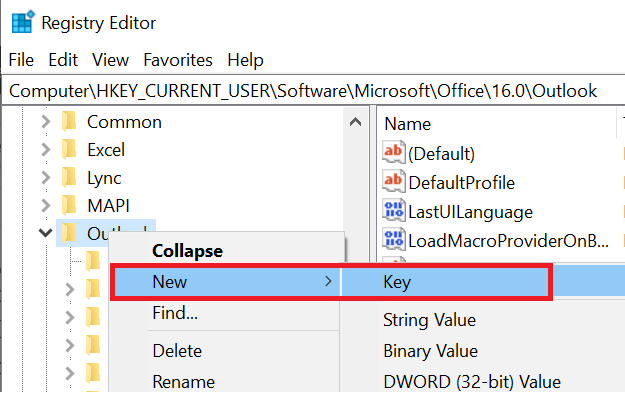
- Nimetage vastloodud võti ümber Turvalisusja valige see.
- Paremklõpsake parempoolsel paanil tühja ruumi.
- Minema Uusja valige Stringi väärtus.
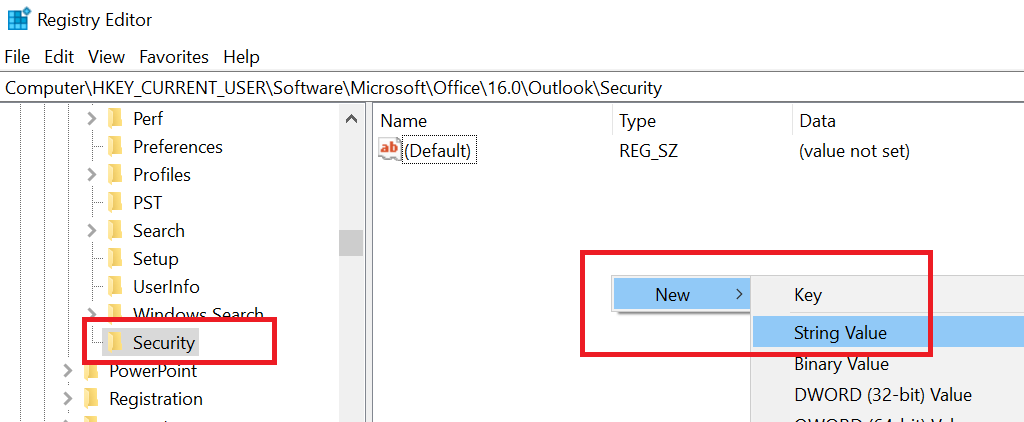
- Nimetage uus stringi väärtus nimeks 1. taseEemalda, ja vajutage Sisenema.
- Nüüd topeltklõpsake nuppu 1. taseEemalda.
- Stringi redigeerimise aknas peate sisestama laienduse vormingu, mille soovite Microsoft Outlooki turvakontrollist välja jätta.
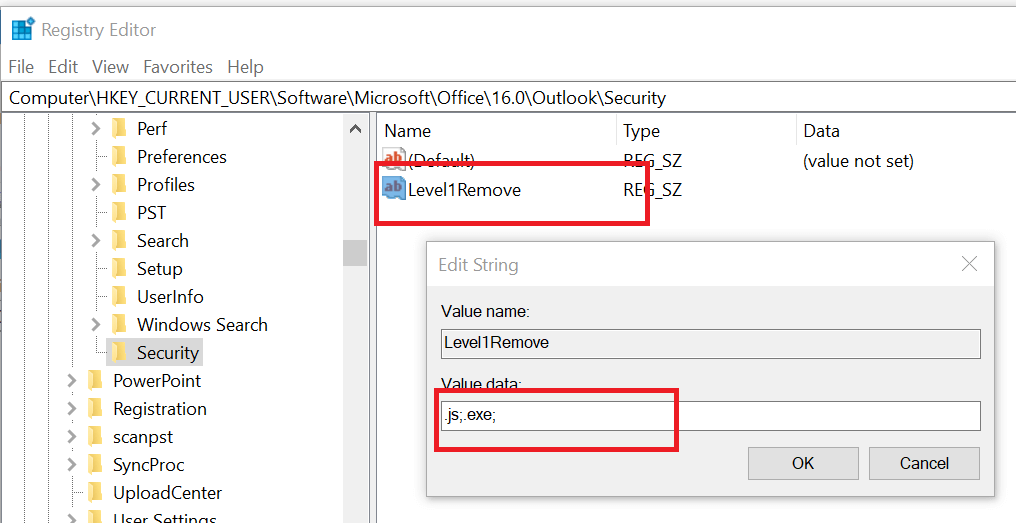
- Kui soovite saada .js ja .exe-failid manuses ilma sõnumita, seejärel sisestage .js; .exe; ja klõpsake nuppu Okei muudatuste salvestamiseks.
- Sulgege registriredaktor, avage Outlook ja kontrollige, kas teadet ikka kuvatakse.
Teine kasulik lahendus selle sõnumi kadumiseks on Microsoft Outlooki turvafunktsiooni keelamiseks registriredaktorist. Paljud kasutajad on teatanud, et see on probleemi lahendanud.
Kas registriredaktorisse ei pääse? Vaadake seda juhendit.
Nagu näete, on manuste ohutuks avamiseks paar meetodit, seega on täielikult teie enda otsustada, millist neist kasutada.
Kui teil on veel küsimusi või ettepanekuid, pöörduge kindlasti alloleva kommentaaride jaotise poole.
![PARANDUS: Outlook Red X piltide asemel [2003, 2007, 2010]](/f/3f8a2479dfc29a1d1627add36b9c36f9.jpg?width=300&height=460)

